Programmi per gestire musica
Hai finalmente deciso di creare una libreria di musica digitale ben ordinata, tramite la quale poter cercare e riprodurre le tue canzoni preferite con facilità, senza doverti ogni volta districare tra le varie cartelle sparse nel computer. Per questo motivo, ti sei sùbito messo alla ricerca di un software adatto allo scopo e, dopo aver “chiesto informazioni” a Google, sei capitato proprio qui, sul mio sito Web.
Ebbene, se le cose stanno in questo modo, sono lieto di informarti che sei fortunatamente capitato nel posto giusto al momento giusto! Di seguito, infatti, ti mostrerò il funzionamento di alcuni programmi per gestire musica, molti dei quali inclusi “di serie” nei più celebri sistemi operativi desktop. Per completezza d’informazione, ti suggerirò anche alcune app per dispositivi mobili idonee allo scopo, e ti spiegherò come organizzare i brani presenti nella memoria dell’iPod, il lettore musicale di casa Apple.
Allora, puoi dedicare solo qualche minuto del tuo prezioso tempo alla lettura dei prossimi capitoli? Sì? Ottimo, sono sicuro che non te ne pentirai e che riuscirai ben presto a ottenere ottimi risultati grazie ai miei suggerimenti. Detto ciò, non mi resta altro da fare se non augurarti buona lettura e, naturalmente, buon ascolto!
Indice
Programmi PC per gestire musica
La maggior parte dei sistemi operativi moderni integra già ottimi programmi PC per gestire musica, completi di tutte le funzionalità per organizzare la propria libreria al meglio. Di seguito ti illustro il funzionamento delle soluzioni integrate in Windows e macOS.
Lettore multimediale (Windows)
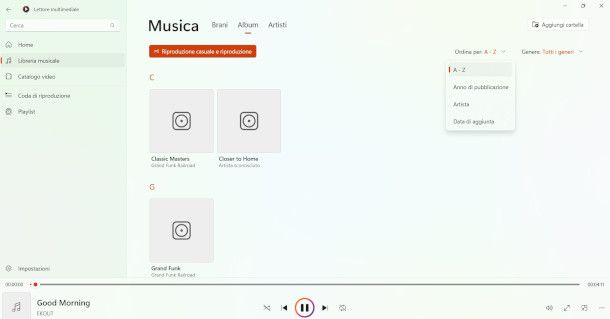
Lettore multimediale è il software incluso in Windows che si occupa della gestione della musica e di altri contenuti multimediali, funzionalità che nelle precedenti versioni del sistema operativo in questione erano appannaggio di Groove Music.
Tale programma, dunque, permette di mettere in riproduzione brani in diversi formati, tra cui MP3, WMA, AAC e numerosi altri, ma consente anche di creare una libreria musicale nel giro di pochi clic, con la possibilità di racchiudere i propri brani preferiti all’interno di comode playlist.
Per servirtene, digita il nome del programma all’interno del campo di ricerca posto a fianco del menu Start (l’icona a forma di bandierina): al primo avvio, il software procederà con la scansione della cartella Musica di Windows.
A scansione ultimata, i file individuati verranno resi disponibili nella sezione Libreria musicale, accessibile dal menu presente nel pannello di sinistra, già catalogati nelle schede Brani, Album e Artisti.
Se vuoi aggiungere altre cartelle alla libreria e censirne il rispettivo contenuto multimediale, puoi farlo semplicemente cliccando sull’apposita funzione posta in alto a destra e selezionando la risorsa dalla finestra di navigazione che compare.
Per quanto riguarda l’organizzazione delle canzoni e degli album, la schermata della libreria musicale permette di elencare brani e album in ordine alfabetico, per anno di pubblicazione, artista e data di aggiunta, oppure in base al genere, cliccando sui filtri situati in alto a destra, e di avviare la riproduzione musicale casuale, che potrà essere poi comodamente gestita mediante i comandi del player collocati in fondo.
Ti segnalo, infine, la possibilità di gestire la coda di riproduzione e creare playlist in maniera alquanto intuitiva mediante le relative funzione incluse nel menu principale.
Musica (macOS)
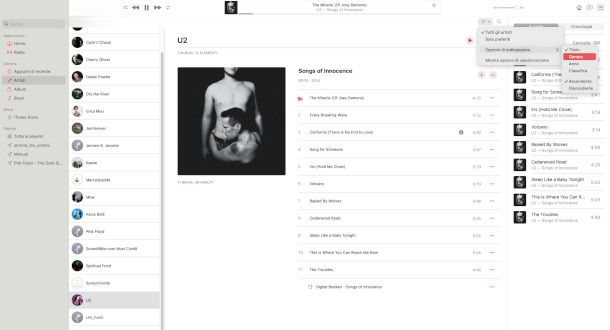
Se utilizzi un Mac, non puoi non dare un’opportunità a Musica, il software di default incluso nel sistema operativo macOS dedicato, appunto, alla gestione e all’organizzazione della libreria musicale del computer. È nato da una “costola” di iTunes, software ora dismesso su Mac ma ancora disponibile su Windows, quindi puoi seguire quasi le stesse indicazioni anche per quest’ultimo.
Per aprire l’applicazione Musica, clicca sull’icona raffigurante una nota musicale colorata collocata sulla barra Dock e attendi qualche secondo affinché il programma venga inizializzato.
Ora, se sei titolare di un abbonamento al servizio Apple Music e hai provveduto ad abbinare il Mac al tuo ID Apple, puoi usare le sezioni Per te, Scopri e Radio collocate nella barra laterale di sinistra per accedere, rispettivamente, a una selezione di brani basati sulle tue preferenze, alle hit del momento e alle stazioni radio tematiche.
Se, invece, ti interessa organizzare la musica archiviata sul disco del Mac, oppure la musica presente nelle playlist di iPhone e iPad abbinate allo stesso ID Apple, puoi utilizzare le sezioni tematiche Aggiunti di recente, Artisti, Album e Brani collocate sotto la dicitura Libreria.
Ognuna di esse, oltre a permettere la catalogazione automatica in base alla categoria, consente di accedere ad apposite opzioni di ordinamento: basta cliccare sul simbolo delle tre linee orizzontali posto in alto a destra e selezionare quella preferita dall’apposito menu, come Genere, Anno e Classifica.
Inoltre, la funzione in questione consente di filtrare i preferiti, ovvero i brani che sono stati manualmente aggiunti all’elenco di quelli più graditi (operazione che si può compiere facendo clic destro sull’elemento e selezionando dal menu contestuale la voce Aggiungi ai preferiti).
Nella modalità di visualizzazione Brani, infine, esiste la possibilità di effettuare un ordinamento cliccando sull’intestazione della colonna. Ovviamente, i metadati del contenuto musicale devono esser stati editati correttamente attraverso appositi programmi, come quelli per modificare i tag MP3, per poter sfruttare questi opzioni.
Per il resto, non c’è molto altro da dire, in quanto l’interfaccia di Musica è davvero intuitiva: i controlli di riproduzione si trovano nella barra superiore del programma, a sinistra; al centro, invece, è presente un riquadro contenente i dati del brano, unitamente all’indicatore di avanzamento dello stesso.
MusicBee (Windows)

Se vuoi ricorrere a programmi di terze parti, in quanto quelli integrati nel sistema operativo non soddisfano le tue esigenze, in tal caso puoi provare una soluzione come MusicBee, software gratuito per la gestione e riproduzione di musica, molto apprezzato per la sua versatilità e ricchezza di funzionalità, e considerato adatto all’organizzazione di librerie multimediali particolarmente nutrite.
Puoi scaricarlo sul tuo PC Windows direttamente da questa pagina del Microsoft Store, premendo il bottone Visualizza nello store prima e Ottieni poi. Al termine dell’installazione ti basterà pigiare sul pulsante Apri per accedere alla sua interfaccia.
Al primo avvio, seleziona Italiano come lingua, quindi pigia il bottone Next e scegli le cartelle dalla quali attingere per creare la libreria musicale, quindi avvia la scansione cliccando sull’apposita funzione.
Una volta completata l’operazione, visualizzerai la schermata principale di MusicBee, la quale è organizzata in un pannello verticale dove sono elencati artisti e album, una finestra centrale che mostra il dettaglio del contenuto selezionato, e un ulteriore sidebar (a destra) con altre informazioni sulle tracce pronte in riproduzione.
In alto trovi il menu principale che consente di accedere ad altre sezioni del programma, utili ad esempio a gestire le playlist e i podcast, con alcune opzioni di ordinamento supplementari. In basso, invece, è collocato il player con i comandi per la riproduzione. Qui, è presente anche un comodo equalizzatore, al quale puoi accedere con un clic sul simbolo dei selettori, che permette di migliorare la resa sonora dei brani e salvare eventuali preset.
Altri programmi per gestire musica
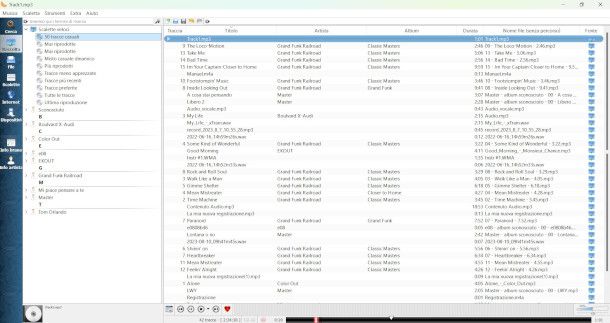
Se le soluzioni finora esposte non ti hanno soddisfatto del tutto, devi sapere che in Rete esistono molti altri programmi per gestire musica su PC in modo efficiente. Di seguito te ne elenco alcuni.
- Clementine (Windows/macOS/Linux) — è un lettore musicale open source e multi-piattaforma che consente di organizzare e riprodurre i brani presenti sul computer, di ascoltare radio via Internet (Spotify, Grooveshark e SKY.fm sono soltanto alcuni dei servizi supportati), di riprodurre brani provenienti da Google Drive, OneDrive e altri servizi cloud noti, e di transcodificare musica in diversi formati. È gratuito.
- MediaMonkey (Windows) — si tratta di un altro ottimo programma per gestire musica gratis, compatibile però solo con Windows. Tra le sue tante funzionalità figurano la possibilità di trovare brani doppi, di convertire brani da un formato all’altro, di rippare interi CD audio e di condividere i contenuti multimediali su altri dispositivi connessi in rete. È gratuito, ma può essere acquistato in una versione Gold con costi a partire da 29.95$, la quale contiene diverse funzioni aggiuntive. Inoltre, è disponibile anche come app per dispositivi Android.
- Foobar2000 (Windows) — è un riproduttore e organizzatore audio gratuito dall’interfaccia minimale e ampiamente personalizzabile, le cui funzioni di base possono essere espanse mediante l’ausilio di alcuni plugin.
Programmi per gestire musica su iPod
Hai recuperato il tuo vecchio iPod (prodotto che, come probabilmente già saprai, è stato ufficialmente discontinuato da Apple a partire da maggio 2022) e vorresti ricominciare a usarlo, ma proprio non hai la più pallida idea di come organizzare la musica caricata? Non temere, puoi ottenere il risultato sperato mediante una serie di programmi per gestire musica iPod di semplice utilizzo, tuttora validi.
Dispositivi Apple (Windows)
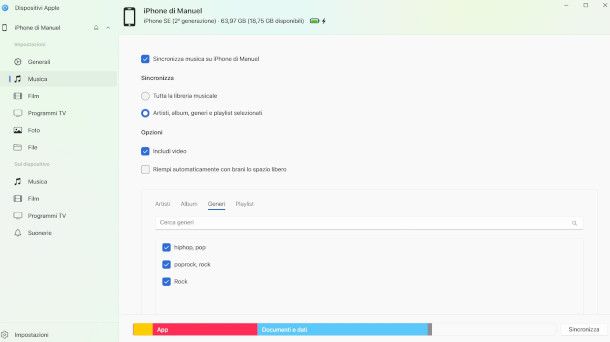
La prima soluzione alla quale ti consiglio di ricorrere per gestire la libreria musicale del tuo iPod su un PC Windows con Windows 10 e successivi è Dispositivi Apple, un software particolarmente intuitivo che consente di sincronizzare in pochi semplici passaggi i contenuti multimediali presenti sul computer con il lettore musicale in questione, ma anche con iPhone e iPad.
Puoi scaricarlo direttamente da questa pagina del Microsoft Store cliccando sul pulsante Visualizza nello store ivi presente, pigiando poi l’opzione Apri Microsoft Store nella notifica che compare e, successivamente, premendo sul bottone Ottieni nell’interfaccia della piattaforma. Così facendo, l’installazione viene eseguita automaticamente dal sistema.
Una volta completata l’installazione, fai clic sul pulsante Apri, dopodiché accetta le condizioni di utilizzo del software, premi il bottone Inizia, e provvedi a collegare il tuo iPod al PC con l’apposito cavo.
Il sistema riconoscerà immediatamente il dispositivo e ti rimanderà all’interfaccia del programma, composta da un pannello laterale con il menu principale, e da una finestra centrale che mostra di default le impostazioni generali del device collegato.
Cliccando sulla voce Musica all’interno della sezione Impostazioni avrai modo, previa installazione dell’app Apple Music (la puoi ottenere da questa sezione del Microsoft Store, seguendo la stessa procedura esposta nei paragrafi precedenti), di eseguire la sincronizzazione dei contenuti musicali presenti sul computer.
Ti basterà poi apporre il segno di spunta nell’apposita casella posta in alto, scegliendo a seguire se avviare l’operazione su tutta la libreria musicale o solo su determinati artisti, album e generi da selezionare all’interno del riquadro sottostante, e premere infine sui pulsanti Applica prima e Sincronizza poi collocati in basso a destra.
Recandoti nella voce Musica relativa alla sezione Sul dispositivo, invece, avrai la possibilità di sincronizzare la libreria presente sul dispositivo con il PC semplicemente cliccando sul bottone Sincronizza.
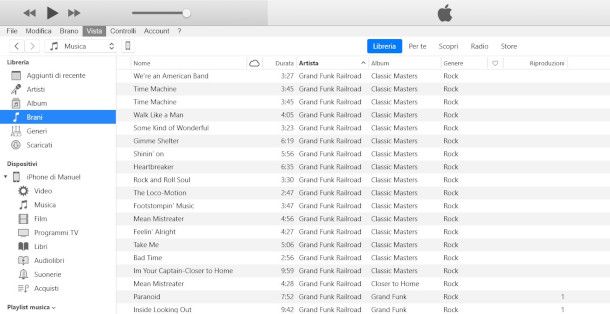
Qualora dovessi riscontrare problemi di utilizzo del software in questione, in tal caso ti consiglio di rivolgerti a iTunes, storico programma di Apple che su macOS è stato sostituito dall’app Musica, ma che è ancora disponibile per Windows. Puoi installarlo seguendo le indicazioni presenti in questa mia guida dedicata, dove ti spiego come procedere nelle varie edizioni del sistema operativo in questione.
Una volta avviato il programma, dopo aver collegato l’iPod al PC, clicca sulla sua icona (quella con il simbolo di un dispositivo) che, nel frattempo, dovrebbe essere comparsa nella parte alta della finestra del programma.
A questo punto, clicca sulla sezione Musica collocata nella barra laterale di sinistra, e segui la medesima procedura esposta nei paragrafi precedenti per procedere alla sincronizzazione della libreria musicale dal PC al lettore musicale.
Finder (macOS)
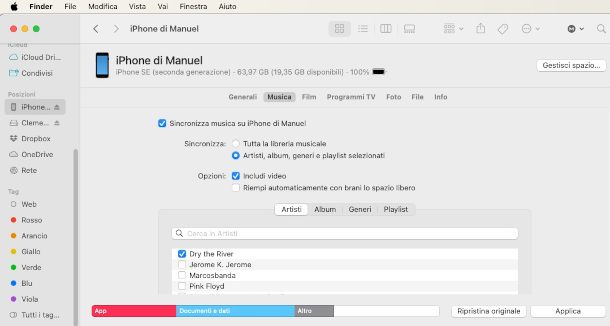
Come già accennato in precedenza, a partire da macOS 10.15 Catalina iTunes non è più presente tra le applicazioni installate “di serie” nel sistema operativo di casa Apple: le sue funzionalità di sincronizzazione, in particolare, sono state inglobate nel Finder.
Per caricare su iPod (ma anche su iPhone e iPad) i brani presenti nella libreria musicale del Mac (che puoi creare e gestire mediante l’app Musica, così come ti ho spiegato in uno dei precedenti capitoli di questa guida), collega dunque il lettore audio al computer tramite il cavo in dotazione, avvia il Finder di macOS (l’icona del volto sorridente collocata nella barra Dock) e fai clic sul nome dell’iPod che compare nella barra laterale di sinistra, sotto la dicitura Posizioni.
Ora, clicca sulla scheda Musica che si trova in alto, apponi il segno di spunta nella casella situata accanto alla dicitura Sincronizza musica su [nome iPod] e attieniti ai medesimi passaggi visti in precedenza per iTunes: le procedure, a partire da questo momento, si equivalgono.
Altri programmi per gestire musica iPod
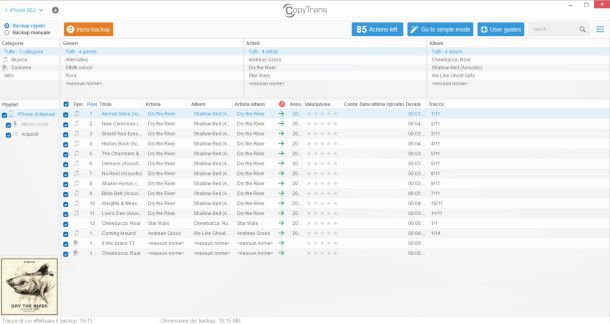
Oltre alle soluzioni di cui ti ho parlato poc’anzi, esistono altri programmi per gestire musica iPod che consentono di operare in modo altrettanto efficace. Tieni però presente che programmi del genere, in alcuni casi, richiedono che su Windows sia installato iTunes, in modo da riuscire a stabilire il collegamento dell’iPod.
- CopyTrans Manager (Windows) — comodo software gratuito che consente, collegando al PC Windows qualsiasi tipo di device Apple, di avviare il trasferimento dei contenuti multimediali in maniera molto semplice e intuitiva. Il sistema aggiunge automaticamente titoli e altri metadati presenti nei file, e permette all’occorrenza di editarli.
- MediaMonkey (Windows) — il già citato software dedicato alla gestione della libreria musicale su PC contiene una praticissima funzionalità che consente di caricare i brani musicali anche su iPod, iPad, iPhone e dispositivi Android. È gratuito.
- VLC (Windows/macOS) — il celebre lettore multimediale, che è disponibile gratuitamente al download, permette di trasferire musica manualmente anche su un iPod, e può essere quindi considerato un’ottima soluzione alternativa. Puoi prendere come riferimento questa mia guida dedicata a come trasferire file da PC a iPhone con VLC, in quanto la procedura è sostanzialmente identica.
App per gestire musica
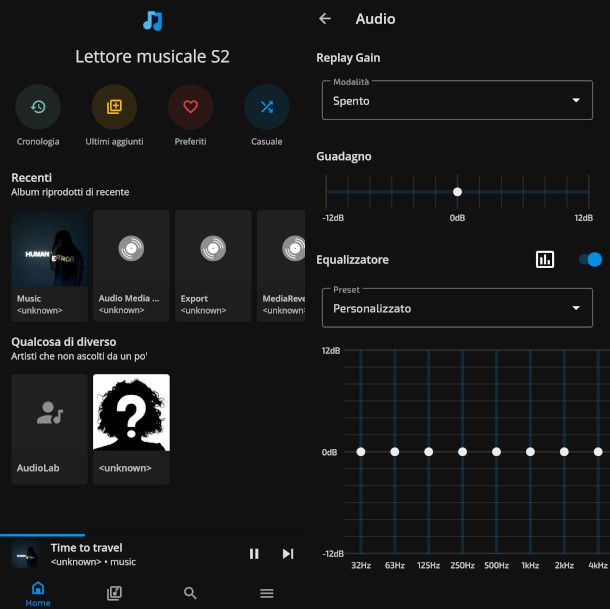
Per concludere, desidero proporti anche delle app per gestire musica che potrai utilizzare sul tuo dispositivo mobile per organizzare i file multimediali presenti nella memoria dello stesso o in eventuali servizi cloud sincronizzati.
- Lettore musicale S2 (Android) — ti consiglio in primis di provare questo valido lettore gratuito, in particolare per via della sua leggerezza e per il supporto a tutti i principali formati audio. Include un equalizzatore a dieci bande e alcune interessanti funzionalità per la gestione della libreria.
- Musica (iOS/iPadOS) — se disponi di un iPhone o un iPad, puoi tranquillamente rivolgerti all’app in questione, fornita nativamente con i sistemi operativi di casa Apple, per gestire la tua musica.
- AIMP (Android) — si tratta di un interessante lettore musicale gratuito compatibile con moltissimi formati audio, caratterizzato da un’interfaccia intuitiva, dalla presenza di un equalizzatore a 10 bande, e da funzioni di gestione avanzata della libreria.
- VOX Music Player (iOS/iPadOS) — questo player musicale gratuito per iPhone e iPad supporta formati ad alta qualità come FLAC. Dispone di un’interfaccia minimalista che consente di gestire e riprodurre musica da varie sorgenti, inclusa la tua libreria locale e servizi di streaming come SoundCloud e Spotify. Alcune funzionalità avanzate, tuttavia, sono disponibili solo previa sottoscrizione di un abbonamento Premium, con costi a partire da 4,99 euro/mese.

Autore
Salvatore Aranzulla
Salvatore Aranzulla è il blogger e divulgatore informatico più letto in Italia. Noto per aver scoperto delle vulnerabilità nei siti di Google e Microsoft. Collabora con riviste di informatica e cura la rubrica tecnologica del quotidiano Il Messaggero. È il fondatore di Aranzulla.it, uno dei trenta siti più visitati d'Italia, nel quale risponde con semplicità a migliaia di dubbi di tipo informatico. Ha pubblicato per Mondadori e Mondadori Informatica.






